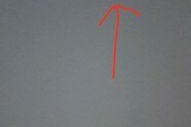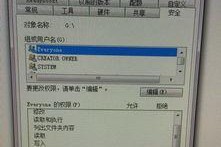计算机作为现代生活中不可或缺的工具,其操作效率对我们的工作和生活起着重要作用。而掌握CMD命令的使用技巧,可以在一定程度上提高计算机操作的效率。本文将为大家介绍一些常用的CMD命令及其用法,帮助读者快速学会CMD命令的输入和应用,从而提升计算机操作效率。
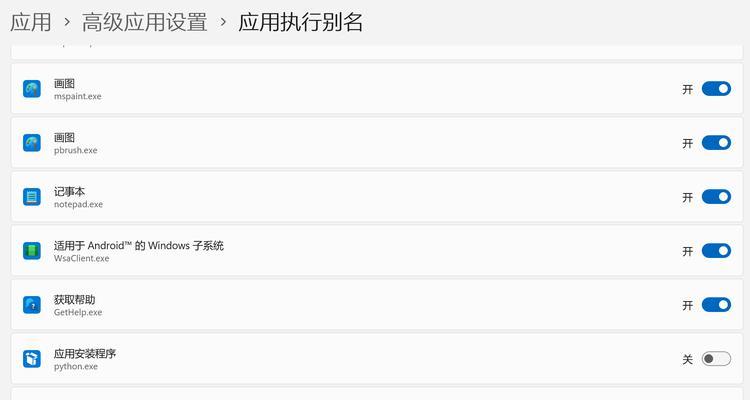
CMD命令简介
内容1:CMD(CommandPrompt)是Windows操作系统中的一个命令行解释器,可以通过键入命令来执行各种操作。CMD提供了丰富的命令集,可以实现文件管理、网络配置、进程控制等功能。熟练掌握CMD命令对于计算机用户来说是非常有益的。
CMD命令的打开方式
内容2:要打开CMD命令行窗口有多种方法,可以通过在开始菜单中搜索“cmd”或“命令提示符”来直接打开。还可以通过按下Win+R键组合,输入“cmd”命令来打开CMD窗口。
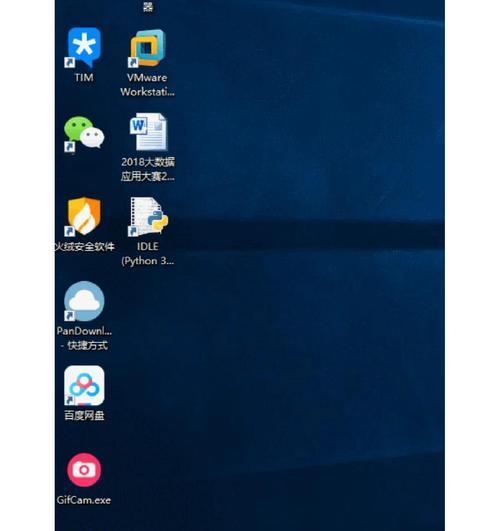
CMD命令的基本语法
内容3:CMD命令的基本语法是“命令[参数][选项]”,其中命令是需要执行的操作,参数是命令所需的输入信息,选项用来设置命令的附加功能。使用CMD命令时需要注意命令和参数之间的空格,并且命令通常是区分大小写的。
文件管理命令(1):dir
内容4:dir命令用于显示当前目录下的文件和文件夹列表。在CMD窗口中输入“dir”后按回车键,即可显示当前目录下的文件和文件夹名称、大小、创建时间等信息。通过dir命令可以方便地查看当前目录的文件结构。
文件管理命令(2):cd
内容5:cd命令用于改变当前目录,可以进入其他目录或返回上一级目录。在CMD窗口中输入“cd目录路径”后按回车键,即可切换到指定目录。例如,输入“cdC:\Windows”可以进入Windows目录。
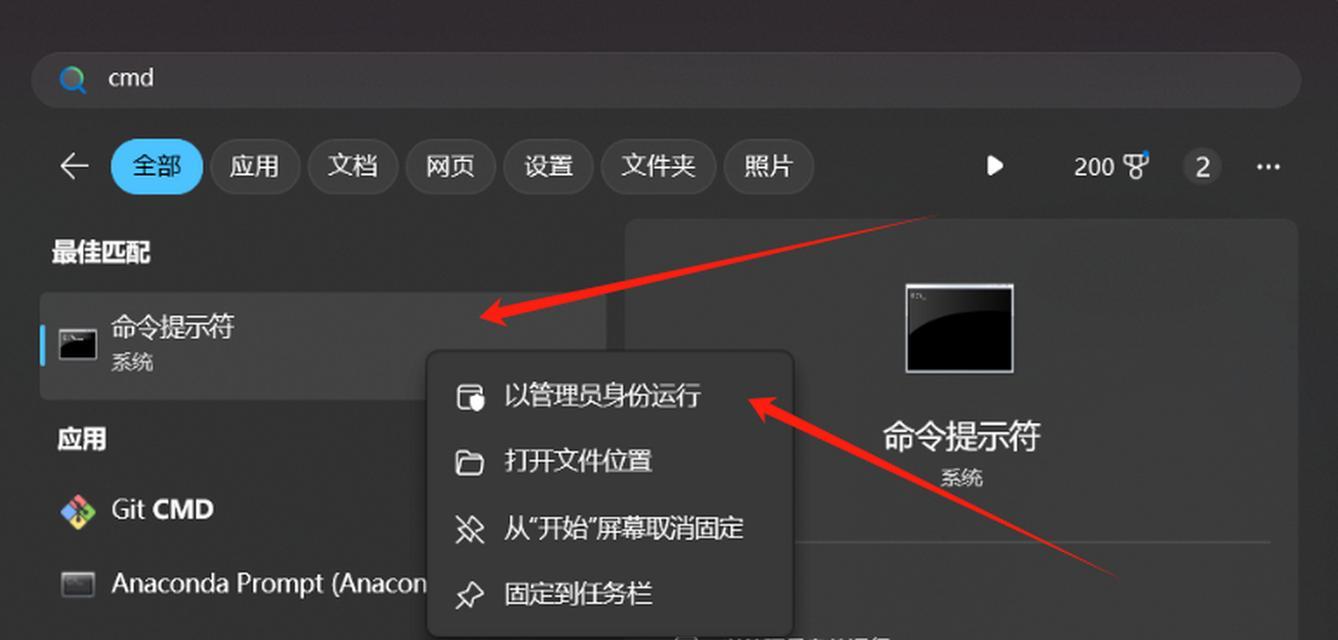
文件管理命令(3):mkdir
内容6:mkdir命令用于创建新的文件夹。在CMD窗口中输入“mkdir文件夹名称”后按回车键,即可在当前目录下创建一个新的文件夹。例如,输入“mkdirDocuments”可以创建一个名为Documents的文件夹。
网络管理命令(1):ipconfig
内容7:ipconfig命令用于显示和修改计算机的网络配置信息。在CMD窗口中输入“ipconfig”后按回车键,即可显示计算机的IP地址、子网掩码、默认网关等信息。通过ipconfig命令可以方便地查看和调整网络配置。
网络管理命令(2):ping
内容8:ping命令用于测试网络连接是否正常。在CMD窗口中输入“ping目标IP地址”后按回车键,即可发送一个ICMP回声请求给目标IP地址,并显示该请求的返回结果。通过ping命令可以快速检测网络是否通畅。
进程管理命令(1):tasklist
内容9:tasklist命令用于显示当前正在运行的进程列表。在CMD窗口中输入“tasklist”后按回车键,即可显示当前计算机上所有正在运行的进程的详细信息,包括进程名称、PID(进程ID)、内存使用情况等。
进程管理命令(2):taskkill
内容10:taskkill命令用于结束指定的进程。在CMD窗口中输入“taskkill/PID进程ID”后按回车键,即可终止指定进程的运行。通过taskkill命令可以快速关闭卡死的程序或终止恶意进程。
系统信息命令:systeminfo
内容11:systeminfo命令用于显示计算机的详细系统信息。在CMD窗口中输入“systeminfo”后按回车键,即可显示计算机的操作系统版本、CPU、内存、硬盘、网络适配器等信息。通过systeminfo命令可以了解计算机的硬件和软件配置。
CMD命令的批处理
内容12:除了单独使用CMD命令,我们还可以将多个CMD命令组合起来进行批处理。批处理是指将一系列CMD命令写入一个文本文件中,然后通过运行该文件来一次性执行这些命令。CMD批处理可以大大简化重复性的操作,提高工作效率。
CMD命令的快捷键
内容13:CMD命令还支持一些快捷键,可以帮助用户更快速地操作。例如,Ctrl+C可以中断当前命令的执行,Ctrl+V可以粘贴剪贴板上的文本,Tab键可以自动补全命令或路径等。熟练掌握这些快捷键可以进一步提高CMD命令的使用效率。
CMD命令的常见问题与解决方法
内容14:在使用CMD命令的过程中,可能会遇到一些问题,如命令无法执行、命令不识别等。针对这些常见问题,我们可以通过检查命令的正确性、查找相关资料或咨询专业人士等方式进行解决。
掌握CMD命令,提升操作效率
内容15:掌握CMD命令的使用技巧可以帮助我们更高效地操作计算机,提高工作和学习效率。通过本文介绍的CMD命令,读者可以学会基本的文件管理、网络配置、进程控制等操作,并了解到CMD命令的批处理和快捷键等高级技巧。希望读者能够通过学习和实践,掌握CMD命令的使用方法,从而提升自己在计算机操作方面的能力。